

2018-09-22 11:12浏览次数:次
Win7系统电脑打不开网页如何处理??
使用电脑时,大家有时会碰到打不开电脑网页的情况,网页打不开会由于网络连接的方式不同,产生的原因也会有所不相同。常见的有DNS错误,hosts文件被修改,以及IP地址设置错误或获得失败,这些均大概导致打不开网页。下面,小编给我们详解电脑打不开网页的处理办法。
Win7电脑打不开网页如何处理
清除DNS解析缓存
大家的系统一般会缓存平时常用的DNS地址,这样能加速大家对网络的快速访问,但有时候这些DNS地址因为某种原因导致不正常,这会使大家的网页没有法正常点击,会导致大家的网页没有法点击。清楚DNS缓存后一般能处理故障了。
按住快捷键“Windows+R键”,然后在跳出的对话框中写入“CMD”,再按 Enter键

在新跳出的命令提示符窗口中写入“ipconfig /displaydns”,大家即可查看到系统之前使用过的DNS地址

再写入命令“ipconfig /flushdns”。该命令的主要作用是清楚DNS解析缓存

再成功刷新DNS解析缓存后,大家重头点击浏览器,点击网页是不能正常点击网页了呢?
二、手动设置DNS解析服务器
若大家清除系统DNS解析缓存后,还不能正常点击网页,那有大概是大家当前系统使用的DNS解析服务器出问题了。一般情况下,大家上网都是通过路由器自动获得IP地址和DNS服务器地址,所以大家接下来要手动设置系统的DNS解析服务器地址。
点击控制面板→查看网络状态和任务→更改适配器设置

找到网络连接→右键属性→进入本地连接属性设置页面

在网络连接属性窗口中,找到 Internet协议版本4(TCP/IPv4),然后打开“属性”

在Internet协议版本4(TCP/IPv4)的属性设置窗口中,大家选中“使用下面的DNS服务器地址”,并且在下面的DNS服务器地址栏中写入相应的DNS服务器地址,打开“确定”

以上就是Win7电脑打不开网页的处理经验。
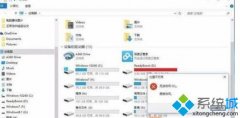
2019-03-23243
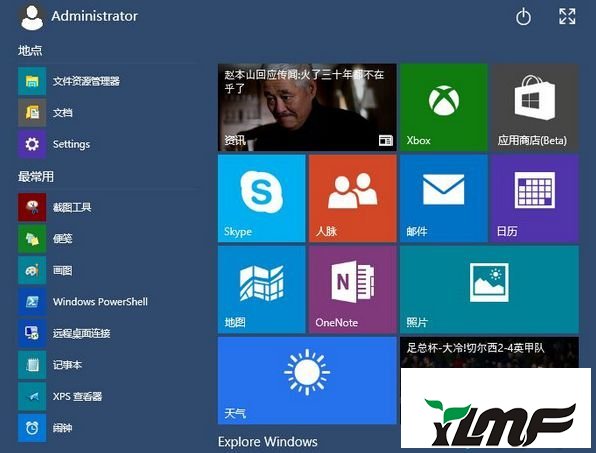
2019-03-22243
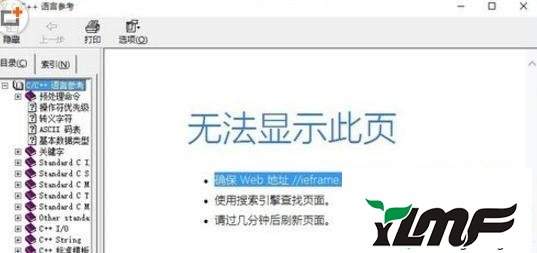
2019-03-22243

2019-03-20243

2019-03-18243